Il formato MJPEG è più noto come formato per quei dati multimediali che hai. Tuttavia, è noto che MJPEG ha requisiti bassi per l'hardware. Ma questo si traduce in una dimensione del file maggiore. E per questo motivo, le persone cercano un modo per farlo convertire MJPEG in MP4 poiché gli MP4 hanno dimensioni molto inferiori.
E questo è il motivo principale per cui sei in questo post. E non preoccuparti perché te lo mostreremo convertitori video diversi ed efficienti su come convertire i tuoi file MJPEG in MP4 nel modo più semplice possibile.
Contenuto: Parte 1. Converti MJPEG in MP4 su Mac/Win con 2 strumenti offlineParte 2. Altri convertitori gratuiti e online da MJPEG a MP4Parte 3. Ulteriori informazioni sull'estensione del file MJPEGParte 4. Conclusione
Parte 1. Converti MJPEG in MP4 su Mac/Win con 2 strumenti offline
E poiché stai cercando una risposta su come convertire i tuoi file MJPEG in MP4, di seguito ti mostreremo due degli strumenti offline che puoi utilizzare per trasformare il tuo MJPEG in MP4.
Convertitore video iMyMac
La Convertitore video iMyMac è uno dei convertitori più popolari lì. Con l'uso di questo strumento, puoi convertire un formato di file in un altro formato di cui hai bisogno.
Ciò include chiaramente la conversione del tuo MJPEG in MP4 o trasformare i file MP4 in formato MP3. Il convertitore video iMyMac può convertire e supportare migliaia di formati di file, motivo per cui questo è il tuo convertitore one-stop. È anche facile da usare perché viene fornito con un'interfaccia semplice da usare che anche i principianti possono usare.
Questo strumento può funzionare sia su computer Mac che Windows. Inoltre, può convertire anche file video e file audio. E per mostrarti come utilizzare facilmente questo strumento, di seguito sono riportate le guide che puoi seguire.
Passo 1. Avvia iMyMac Video Converter
Dopo aver scaricato e installato iMyMac Video Converter sul tuo computer e hai fatto tutte le cose necessarie per usarlo, vai avanti e avvialo.
Passo 2. Aggiungi il tuo file MJPEG da convertire
E una volta che sei sull'interfaccia principale, vai avanti e aggiungi il file file JPEG che vuoi convertire.
Passaggio 3. Scegli MP4 come formato finale
Quindi, fare clic su convertire pulsante Formatta sullo schermo. E accanto ad esso, fai clic su Video E seleziona MP4 nome dell'estensione del formato. Inoltre, a questo punto, puoi scegliere dove vuoi salvare il tuo file convertito sul tuo computer.
Passo 4. Converti MJPEG in MP4
Dopo aver sistemato tutto, è sufficiente fare clic su Esportare pulsante. Quindi inizierà il processo di conversione, quindi tutto ciò che devi fare è attendere che venga completato. Una volta completata la conversione, puoi visualizzare in anteprima il file convertito dalla cartella Progetti recenti.

FFmpeg
FFmpeg è noto per essere uno degli ottimi strumenti che puoi utilizzare per convertire il tuo MJPEG in MP4. È perché FFmpeg è anche noto per essere una raccolta di diversi tipi di progetti quando si tratta di lavorare con file multimediali.
Questo è uno strumento potente che puoi usare più di quanto tu possa immaginare. Quindi, se vuoi convertire i tuoi file MJPEG in MP4, anche questo è uno strumento che puoi semplicemente usare.
Parte 2. Altri convertitori gratuiti e online da MJPEG a MP4
A parte il fatto che puoi utilizzare strumenti offline per convertire i tuoi file MJPEG in MP4, ci sono anche altri strumenti di conversione online gratuiti su cui puoi fare affidamento. E poiché questi sono convertitori online gratuiti, le uniche cose di cui hai bisogno sono una connessione Internet e il tuo browser web.
E non è più necessario scaricare alcuno strumento da installare sul tuo computer. E poiché ci sono tantissimi convertitori online gratuiti là fuori, ne abbiamo elencati di seguito alcuni che dovresti considerare di utilizzare.
Strumento 01. Convertio
Convertio è uno dei convertitori online più popolari che puoi utilizzare per trasformare il tuo MJPEG in MP4. Tutto quello che devi fare è andare alla tua conversione usando il tuo browser web. È anche molto facile da usare e l'interfaccia è semplice e facile da seguire.
- Scegli il MJPEG che vuoi convertire.
- Seleziona MP4 come formato di output.
- E infine, fai clic su convertire pulsante per avviare il processo.
- E quando hai finito, puoi scaricare il file convertito sul tuo computer per salvarlo.
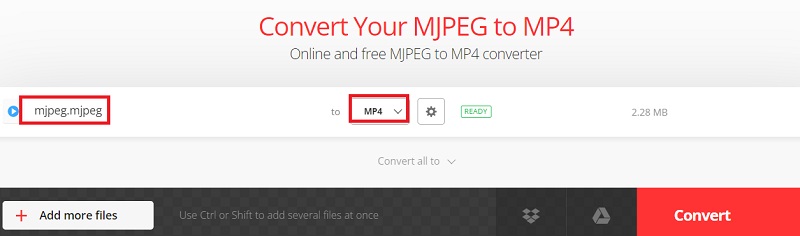
Strumento 02. AnyConv.com
AnyConv è noto per offrire ai suoi utenti uno strumento di conversione online gratuito al 100%. È anche noto come uno dei metodi più semplici per convertire i tuoi file da un formato a un altro formato online.
E non è più necessario scaricare o installare alcun software sul tuo computer per poterlo utilizzare. È perché il processo di conversione verrà elaborato online. E questo strumento può convertire non solo il tuo MJPEG in MP4, ma può anche convertire foto, audio, ebook, documenti e archivi.
- Carica il tuo MJPEG trascinando e rilasciando il tuo file sull'interfaccia di AnyConv.
- Quindi seleziona MP4 come formato finale del tuo MJPEG.
- Quindi fare clic sul convertire pulsante per completare il processo.
- Una volta fatto, puoi scaricare il file convertito sul tuo computer.
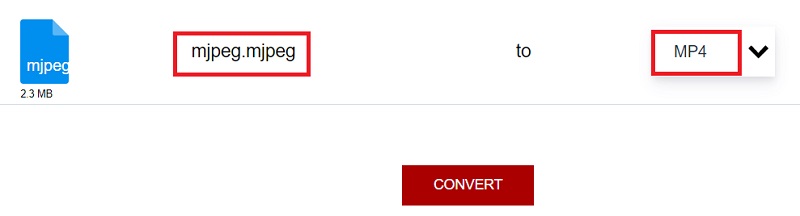
Strumento 03. File-Conversion.com
La Files-conversione è noto per offrire ai suoi utenti un modo gratuito per convertire il loro MJPEG in MP4 o qualsiasi altro file che hai in un altro formato di file. Inoltre viene fornito con un'interfaccia che puoi sicuramente usare facilmente ed è semplice da usare.
- Clicca sul Seleziona un file pulsante nella pagina principale del sito.
- Quindi, aggiungi il MJPEG che vuoi convertire in un MP4.
- Quindi puoi anche selezionare la qualità del file convertito che vuoi che sia.
- Puoi anche selezionare la dimensione del tuo file convertito.
- Quindi seleziona MP4 come output finale del file di formato.
- Quindi fare clic sul convertire pulsante sullo schermo. Successivamente, scarica il file convertito sul tuo computer.
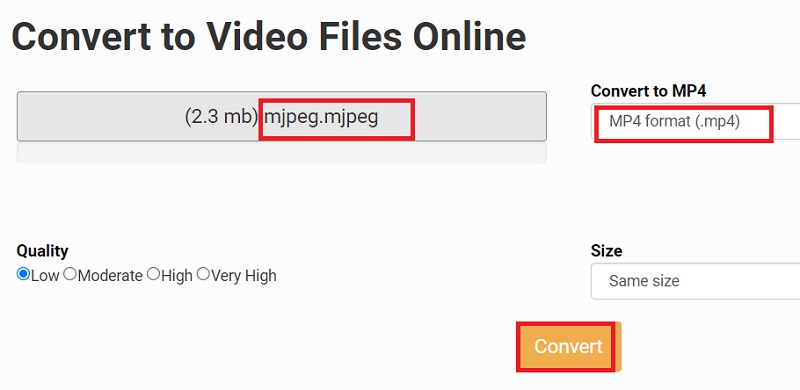
Parte 3. Ulteriori informazioni sull'estensione del file MJPEG
Dopo aver parlato di come convertire MJPEG in MP4, sappiamo che vuoi saperne di più anche sul Formato file MJPEG. E con ciò, di seguito sono riportate alcune cose che devi sapere anche su questa estensione di file.
Vedete, MJPEG, o noto come Motion JPEG, è noto come un formato destinato alle persone per creare webcam, fotocamere digitali e alcuni altri dispositivi costituiti da sequenze di foto JPEG.
Questo è anche un formato facile da modificare. Tuttavia, può occupare un'enorme quantità di occupazione nello spazio di archiviazione del tuo computer.
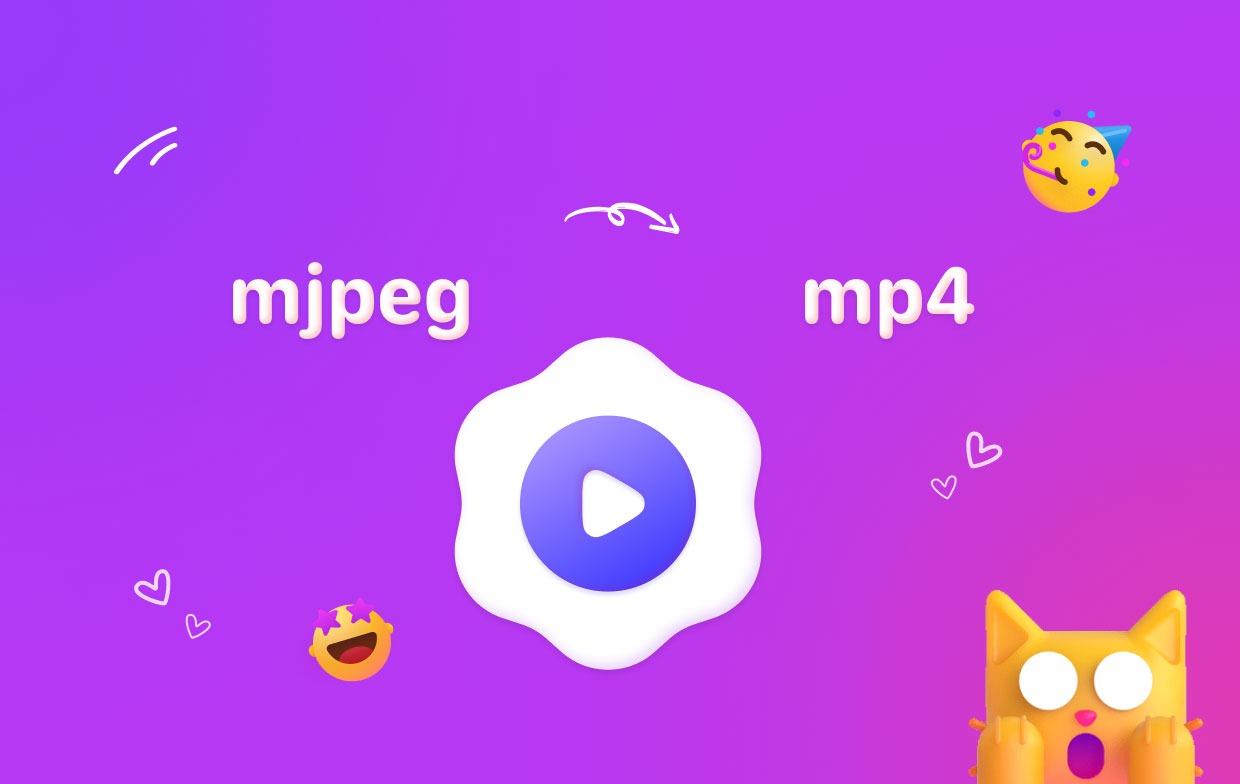
Parte 4. Conclusione
Così il gioco è fatto! Ti abbiamo mostrato i modi migliori e più efficienti per farlo converti il tuo MJPEG in MP4. Tutto grazie agli strumenti che abbiamo elencato sopra, otterrai questo lavoro in pochissimo tempo. Ma se vuoi avere il meglio, ti consigliamo vivamente di utilizzare iMyMac Video Converter. Questo è il modo più efficace, semplice e sicuro per convertire i tuoi file da un formato all'altro.



